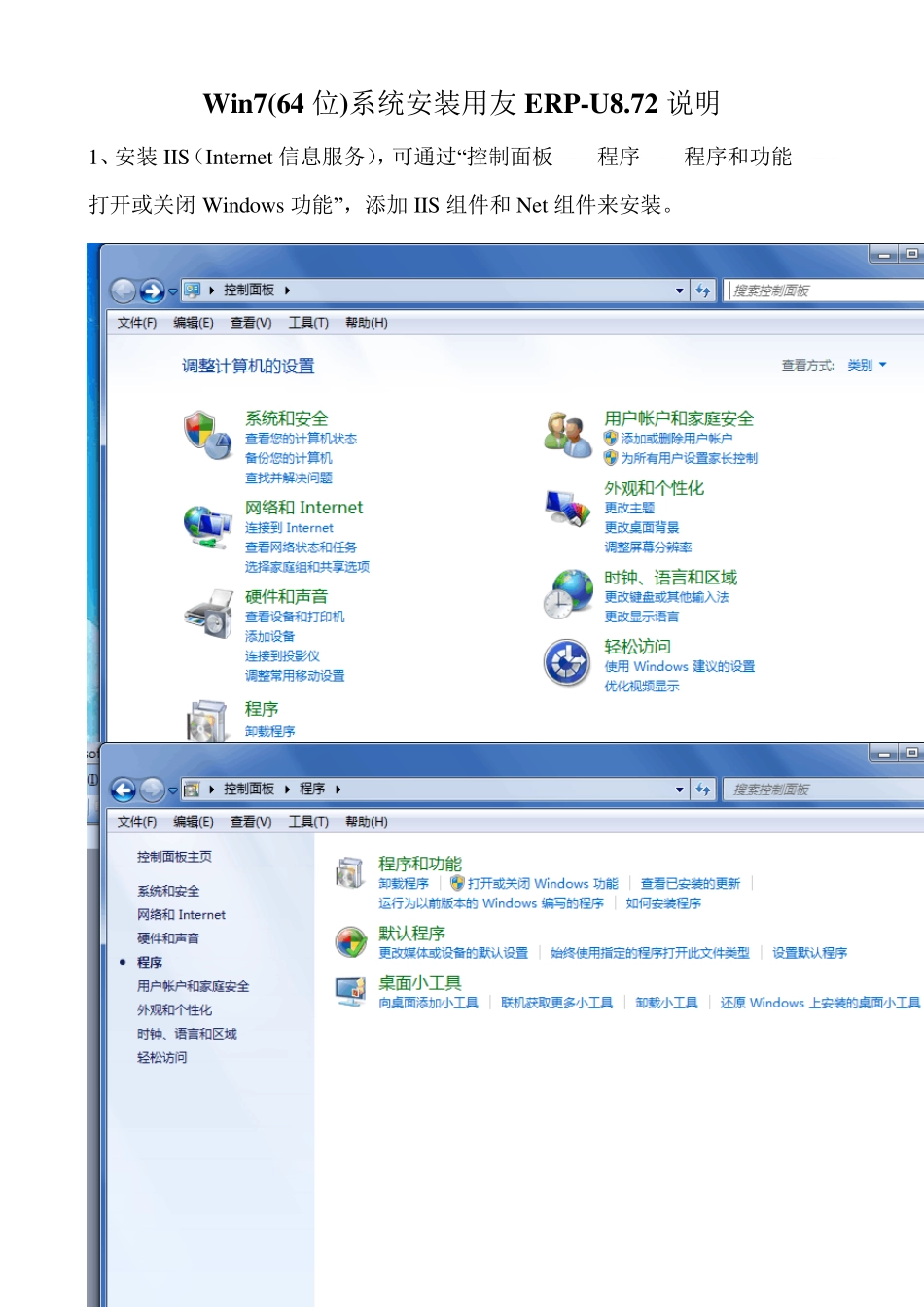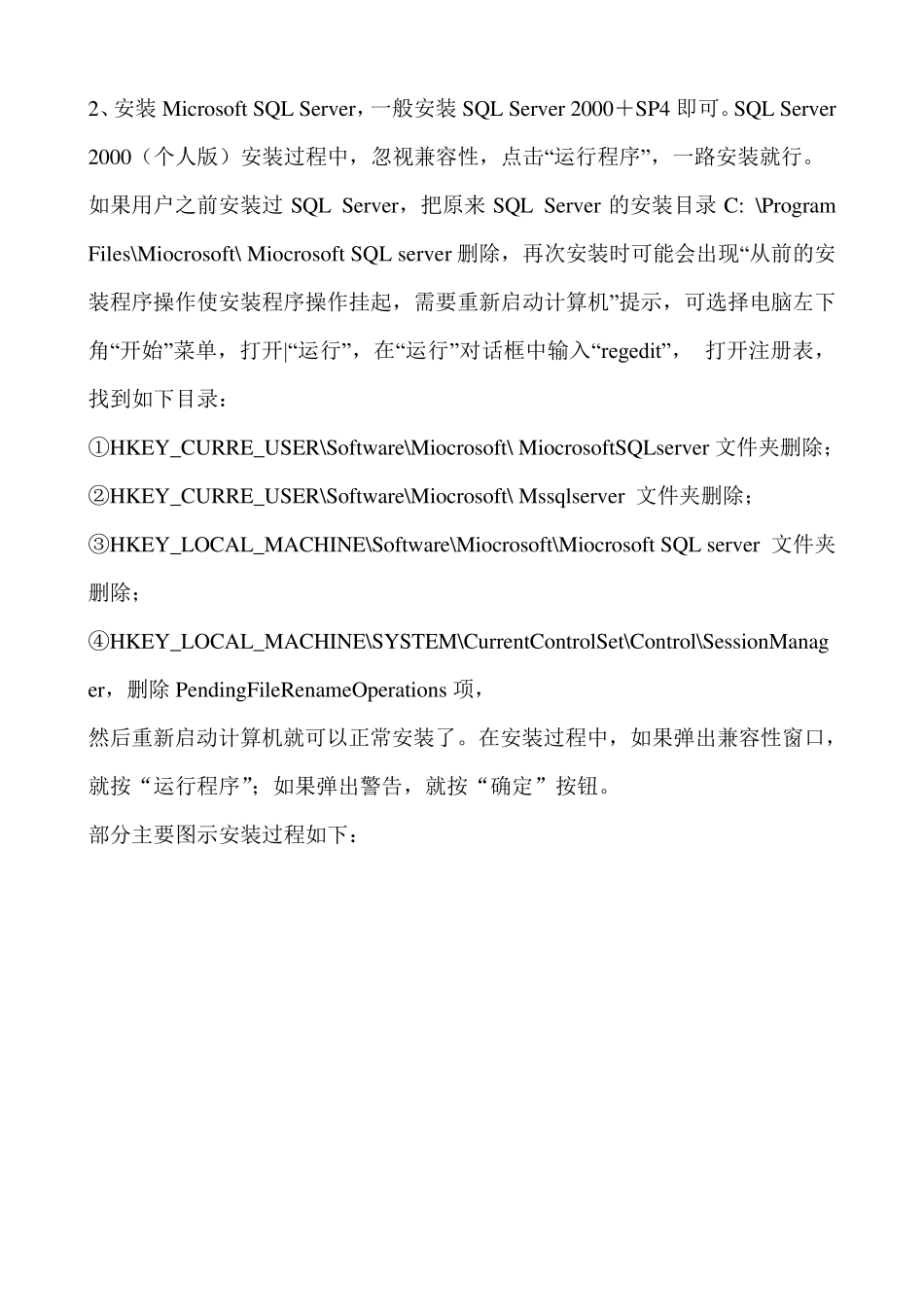Win 7(64 位)系统安装用友ERP-U8.72 说明 1、安装IIS(Internet 信息服务),可通过“控制面板——程序——程序和功能——打开或关闭 Window s 功能”,添加 IIS 组件和 Net 组件来安装。 添加IIS 组件和Net组件来安装。见下图(打勾选择),然后点击“确定”按钮。 2、安装Microsoft SQL Server,一般安装SQL Server 2000+SP4 即可。SQL Server 2000(个人版)安装过程中,忽视兼容性,点击“运行程序”,一路安装就行。 如果用户之前安装过SQL Server,把原来SQL Server 的安装目录C: \Program Files\Miocrosoft\ Miocrosoft SQL server 删除,再次安装时可能会出现“从前的安装程序操作使安装程序操作挂起,需要重新启动计算机”提示,可选择电脑左下角“开始”菜单,打开|“运行”,在“运行”对话框中输入“regedit”, 打开注册表,找到如下目录: ①HKEY_CURRE_USER\Softw are\Miocrosoft\ MiocrosoftSQLserver 文件夹删除; ②HKEY_CURRE_USER\Softw are\Miocrosoft\ Mssqlserver 文件夹删除; ③HKEY_LOCAL_MACHINE\Softw are\Miocrosoft\Miocrosoft SQL server 文件夹删除; ④HKEY_LOCAL_MACHINE\SYSTEM\CurrentControlSet\Control\SessionManager,删除PendingFileRenameOperations 项, 然后重新启动计算机就可以正常安装了。在安装过程中,如果弹出兼容性窗口,就按“运行程序”;如果弹出警告,就按“确定”按钮。 部分主要图示安装过程如下: 图 1 图 2 图 3 图 4 图 5 图 6 图 7 图8 图9 接下来选择“下一步”,直至安装完成。 3、安装完成SQL Serv er 2000 后,接下来双击下载到的 SP4 补丁,将其解压缩,然后双击解压缩文件夹中的 setu p 批处理文件,安装SP4 补丁程序。安装过程中可保留 SA 密码为空。 可保留 SA 密码为空。也可设置密码。设置密码后要记牢。 4、需要安装的缺省组件如下: 可在安装用友ERP-U8.72 的过程中点击界面上的【安装缺省组件】进行安装或到以下目录自行安装: 光盘\用友ERP-U8.72\U872SETUP\3rdProgram\iewebcontrols.msi 找到并打开“U872SETUP”,然后找到“3rdProgram”,单击打开, 找到“iewebcontrols.msi”,并单击开始安装。 5、上述步骤完成后,接下来就可以安装用友ERP-U8.72 系统了。 (1)双击光盘\用友ERP-U8.72\U872SETUP\setup.exe 文件(标志为一个 U8 图标),运行安装程序。 (...